
¿Te encuentras con el problema de bloqueo de Xenia? Si tu respuesta es SÍ entonces no te preocupes, estás en el lugar correcto.
Xenia es el primer emulador de Xbox 360 de código abierto completamente funcional que permite a los usuarios jugar sus juegos favoritos de Xbox 360 en su computadora y Xbox One/Series.
Desafortunadamente, al igual que otros emuladores, Xenia tampoco es inmune a problemas y errores técnicos.
Uno de los problemas más comunes que encuentran la mayoría de los usuarios del emulador Xenia es el problema de bloqueo.
Muchos usuarios han informado que el emulador de Xenia falló después de iniciar el juego.
Si usted también enfrenta el mismo problema, no se preocupe, lo tenemos cubierto.
En esta guía, aprenderá cuáles son las posibles razones por las que Xenia falla y cómo solucionarlo.
¿Cuáles son las posibles razones del problema de bloqueo de Xenia?
Varios factores afectan la funcionalidad del emulador de Xenia y provocan el problema de bloqueo de Xenia.
Algunas de las razones más comunes incluyen:
- Versión desactualizada de los controladores gráficos.
- Ajustes de configuración gráfica incorrectos.
- Versión desactualizada del emulador.
- Hay errores y fallas técnicas en el emulador y en su dispositivo.
Sin embargo, si encuentra el problema de bloqueo de Xenia, puede solucionarlo utilizando los métodos que se mencionan a continuación.
Así que sin más preámbulos comencemos:
Cómo solucionar el problema de bloqueo de Xenia
Si encuentra el problema de bloqueo de Xenia, puede solucionarlo utilizando estos métodos.
Reinicia el emulador
A veces, simplemente reiniciar la aplicación o el software resolverá el problema y no necesitará aplicar pasos de solución de problemas largos o complejos.
Este puede parecer un método sencillo, pero resolverá la mayoría de los problemas técnicos y errores causados por errores y fallas temporales.
Entonces puedes comenzar a solucionar el problema de bloqueo de Xenia simplemente reiniciando el emulador.
Si el problema persiste, debería considerar reiniciar su dispositivo también.
Actualizar controladores gráficos
Si tiene una versión desactualizada de los controladores gráficos instalada en su dispositivo, puede encontrar varios problemas técnicos y errores mientras juega.
Es posible que se encuentre con el problema de bloqueo de Xenia debido a la versión desactualizada de los controladores gráficos instalados en su dispositivo.
En ese caso, actualizar los controladores gráficos posiblemente resuelva su problema. Así es como puedes hacerlo:
- Primero, abre el Administrador de dispositivos.
- Busca el Adaptador de pantalla y haga clic para expandirlo.
- Ahora, haga clic derecho en el Controlador gráfico y seleccione Actualizar controlador desde el menú.
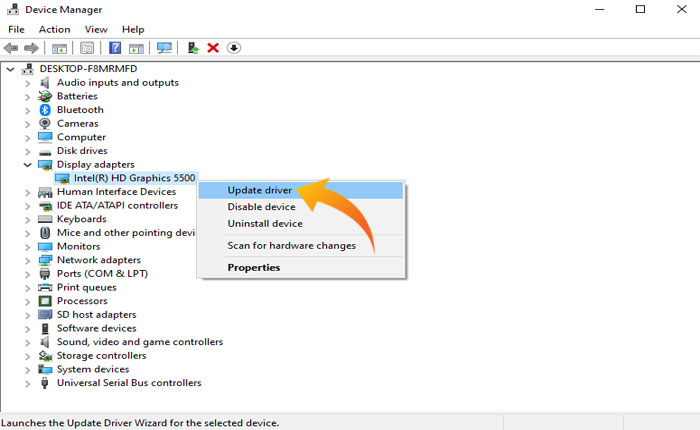
- Seleccionar “Buscar controladores automáticamente” desde la ventana emergente.
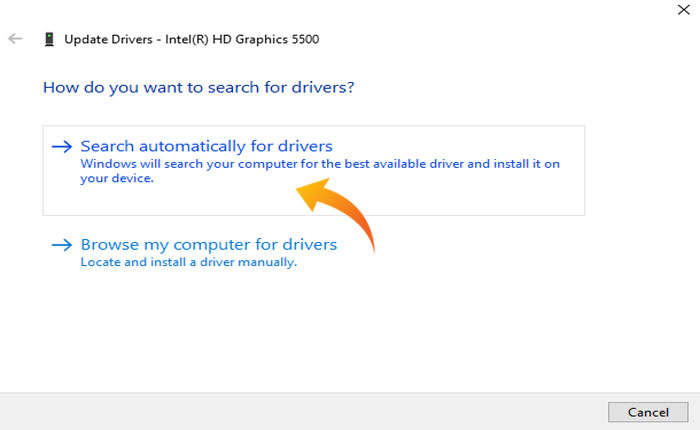
- Esto escaneará la versión de su controlador e instalará la última versión automáticamente.
- Espere a que se complete el proceso de actualización e inicie el juego para verificar si su problema está solucionado.
Cambiar los ajustes de configuración de la GPU
Si la actualización del controlador no soluciona su problema, entonces debe verificar y cambiar la configuración de la GPU.
Esto es lo que puedes hacer:
- En el escritorio, haga clic derecho y seleccione el Panel de control de NVIDIA (si está utilizando la tarjeta gráfica NVIDIA).
- En el panel de control, seleccione «Establecer PhysX configuración.”
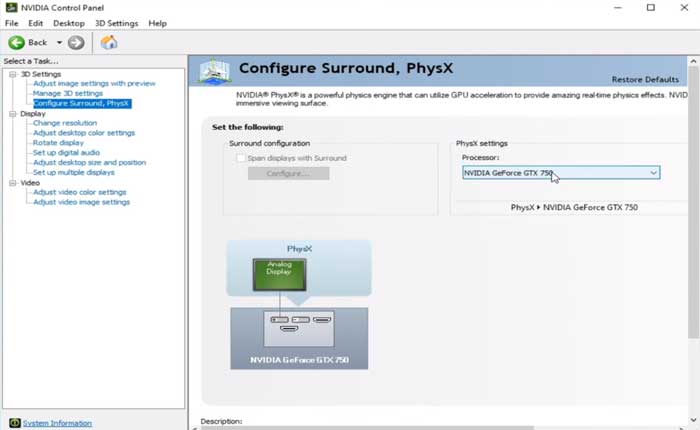
- Ahora, haga clic en el Seleccione un procesador PhysX menú desplegable y seleccione NVIDIAGeForce GTX 1050.
- Después de eso seleccione el «Ajustar la configuración de imagen» pestaña del lado izquierdo y verifique la “Utilice cualquier preferencia enfatizando: rendimiento” opción.
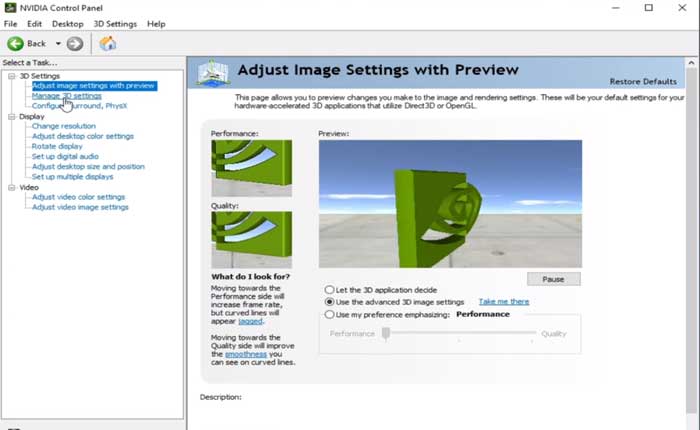
- Ahora ve a “Administrar la configuración 3D» y seleccione «Procesador GPU de alto rendimiento.”
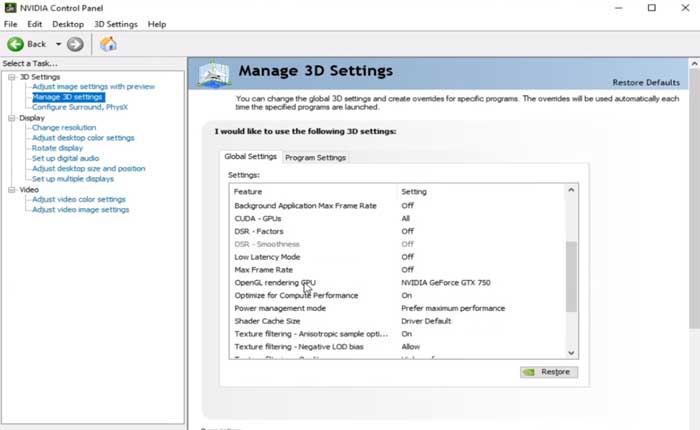
- a continuación, vaya al Configuración del programa pestaña y Procesador GPU de alto rendimiento ahí también.
- Hacer clic Agregar y seleccione Emulador Xenia de la lista.
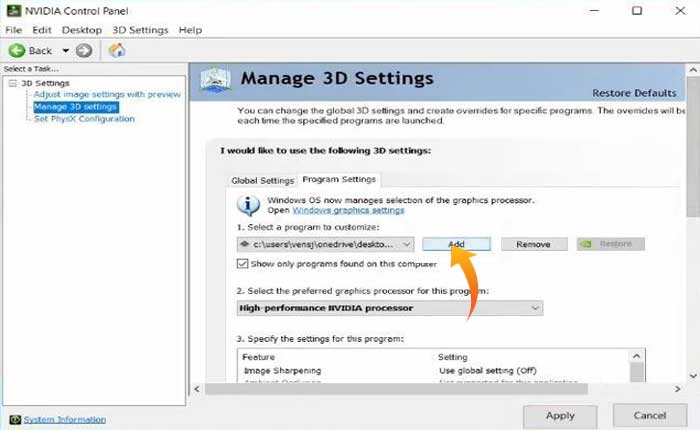
- Hacer clic Aplicar para guardar y aplicar los cambios.
- Una vez hecho esto, reinicie su dispositivo y verifique si su problema está solucionado o no.
Eso es todo lo que necesitas saber sobre cómo solucionar el problema de bloqueo de Xenia.